Tukar fail video dan audio kepada 1000+ format dengan tetapan tersuai.
Tukar AMR kepada MP4: 6 Cara untuk Main Semula Lebih Baik [dengan Langkah]
Selalunya, anda mendapati diri anda perlu menukar satu jenis kepada yang lain untuk keserasian yang lebih luas, sama seperti hari ini. Anda ingin menukar AMR kepada video MP4. Sama ada untuk main balik yang mudah, perkongsian mudah atau pengeditan, mengetahui proses penukaran adalah penting untuk tugas media. Nasib baik, beberapa fail AMR kepada penukar MP4 dibincangkan hari ini, membantu anda menukar fail audio anda dengan lancar. Selami ini sekarang dan dapatkan penukar fail AMR anda kepada MP4 dengan mudah!
Senarai Panduan
Cara Terbaik untuk Menukar Audio AMR kepada MP4 dengan Imej Cara Menggunakan Pemain Media VLC untuk Menukar AMR kepada MP4 Bolehkah Anda Menggunakan Audacity untuk Menukar AMR kepada MP4 3 Lagi Cara Dalam Talian untuk Menukar AMR kepada MP4 secara PercumaCara Terbaik untuk Menukar Audio AMR kepada MP4 dengan Imej
Kehidupan adalah mudah dalam era digital, terutamanya dengan bantuan seperti 4Easysoft Total Video Converter. Alat berguna di sini ialah penyelesaian berbilang untuk fail media anda; ia boleh menukar, mengedit, dan juga meningkatkannya! Selain menukar format AMR kepada MP4, ia berfungsi dengan banyak seperti MOV, MP3, MKV, FLAC dan banyak lagi. Perlu menambah baik perkara untuk audio AMR anda? Tambahkan imej atau klip dalam proses dengan Pembuat MV alat! 4Easysoft menawarkan editor terbina dalam yang akan membolehkan anda memangkas, memutar dan menambah sari kata, teks, kesan dan banyak lagi. Terpulang kepada anda sama ada untuk meninggalkan fail MP4 anda dengan video kosong atau imej atau klip. Selain itu, ia adalah penjimat masa nyata untuk semua orang yang berurusan dengan berbilang audio AMR kepada fail MP4, kerana ia menukarnya sekali gus.

Teknologi audio lanjutan digunakan untuk audio yang tajam dan berkualiti tinggi.
Kawalan penuh ke atas fail anda dengan melaraskan tetapan seperti kadar bit, kadar sampel, dsb.
Pembuat MV membolehkan anda mencipta video yang menarik dalam MP4 dan format lain.
Alami penukaran sepantas kilat tanpa kehilangan kualiti.
100% Selamat
100% Selamat
Langkah 1Mulakan dengan melancarkan 4Easysoft Total Video Converter, kemudian pilih widget MV Maker. Di sini, tambahkan imej yang anda inginkan melalui butang "Tambah". Tetapkan kedudukan mereka dengan menggunakan butang "Di hadapan atau "Belakang", atau anda boleh menyeret setiap satu ke tempat yang anda inginkan.

Langkah 2Klik butang "Edit" untuk lebih banyak alat pengeditan seperti "Putar", di mana anda boleh meletakkan imej anda secara bebas serta memangkasnya dengan menarik bingkai dan melihat cara ia digunakan pada anak tetingkap kanan.

Dalam "Kesan & Penapis", pilih penapis anda, gunakannya dan gunakan tetapan pelarasan untuk kesan video. Seterusnya, jika anda ingin menambah teks atau imej sebagai tera air anda, pergi ke tab "Tanda Air".
Langkah 3Kembali ke bahagian tetingkap utama (Tema), pilih tema anda dahulu, kemudian teruskan ke bahagian "Tetapan" di mana anda boleh melihat butang "Tambah Audio" daripada "Trek Audio"; sila cari audio AMR anda dan tambahkannya pada program.

Ia akan dimainkan di latar belakang, dan kali ini, anda boleh menggunakan kesan seperti mainan gelung, fade-in/out, dan melaraskan masa audio dan tundanya.

Langkah 4Setelah semuanya selesai, beralih ke bahagian "Eksport". Tentukan kadar bingkai, kualiti dan tetapan lain yang anda inginkan. Klik butang "Mulakan Eksport" untuk memperoleh video AMR kepada MP4 anda yang ditukar sekarang.

Cara Menggunakan Pemain Media VLC untuk Menukar AMR kepada MP4
VLC bukan sekadar pemain media; ia juga mempunyai pelbagai ciri penukaran dan penyuntingan yang menjadikannya berguna untuk keperluan penukaran anda, termasuk AMR dan MP4. Ia adalah percuma, sumber terbuka dan disokong oleh berbilang platform, jadi sama ada anda ingin menukar fail audio, melaraskan kualiti video atau menambah sari kata, VLC mempunyai alatan terbina dalam untuk mencapai tugasan ini.
Langkah 1Buka VLC pada komputer anda, klik menu "Media", dan pilih pilihan "Tukar/Simpan". Di sini, anda boleh memuat naik fail audio AMR melalui butang "Tambah"; klik butang “Tukar/Simpan” untuk meneruskan.
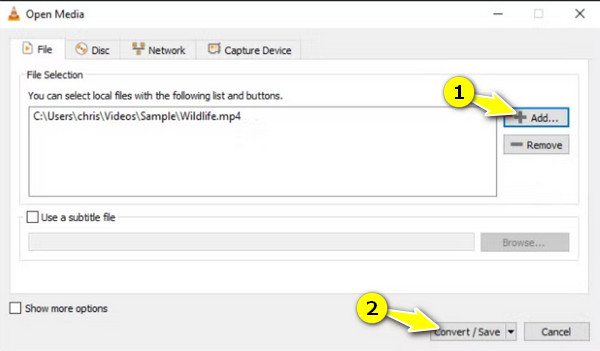
Langkah 2Dalam kotak ini, daripada "Profil", pilih pilihan "Video - H2.64 + MP3 (MP4)" untuk menukar AMR kepada video MP4. Pergi ke medan "Destinasi", tetapkan lokasi di mana anda ingin menyimpan fail anda.
Langkah 3Selepas semuanya, klik butang "Mula", dan VLC akan memulakan penukaran. Anda akan melihat status kemajuan pada skrin anda. Setelah selesai, pergi ke folder destinasi yang dipilih dan cari fail video MP4 anda.
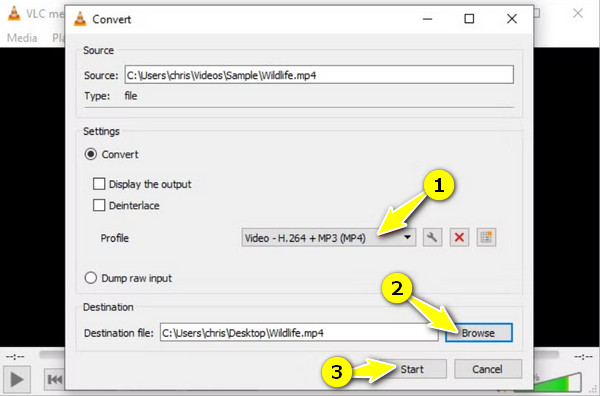
Bolehkah Anda Menggunakan Audacity untuk Menukar AMR kepada MP4
Walaupun Audacity ialah perisian penyuntingan audio yang mantap, ia tidak mempunyai kuasa untuk menukar AMR kepada MP4; sebaliknya, anda boleh bertukar AMR fail ke dalam MP3 atau WAV. Setelah fail AMR ini ditukar kepada salah satu daripada format ini, ia boleh diimport ke dalam perisian penyuntingan video dan dieksport sebagai fail MP4. Bagaimana bunyinya? Walaupun ia tidak semudah penukar lain di sini, ia memberikan anda lebih fleksibiliti untuk mengedit audio anda sebelum menukar; berikut cara menggunakannya:
Langkah 1Memandangkan Audacity tidak menyokong fail AMR secara asli, anda mesti mendapatkan pustaka FFmpeg untuk membuka dan memuat naik audio AMR anda. Setelah anda melakukannya, lancarkan Audacity, klik "Fail", dan kemudian "Buka" untuk mengimport fail AMR anda.
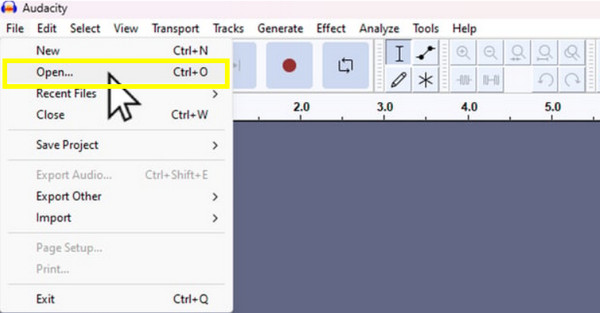
Langkah 2Anda boleh membuat sebarang pelarasan yang anda mahukan pada audio anda, seperti pemangkasan, mengeluarkan bunyi, dsb. Selepas itu, pergi ke "Fail" dan kemudian "Eksport" dan pilih format: MP3 atau WAV. Pilih tetapan yang anda inginkan, kemudian simpan fail audio pada komputer anda.
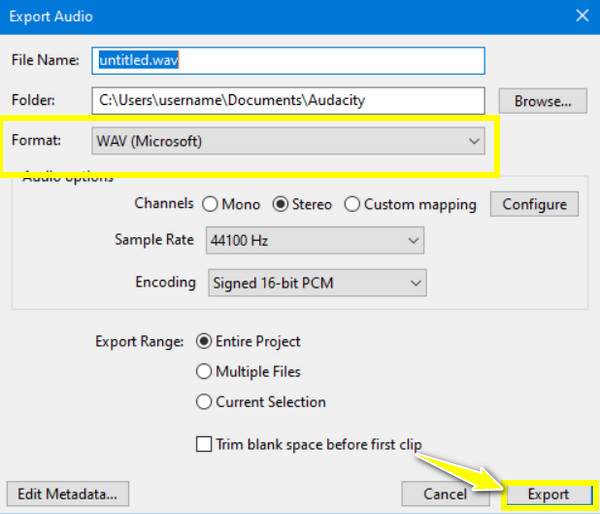
Sekarang, gunakan editor video yang akan membantu anda menambah fail audio yang dieksport pada imej atau klip video dan mengeksportnya sebagai fail MP4.

3 Lagi Cara Dalam Talian untuk Menukar AMR kepada MP4 secara Percuma
Cukup dengan fail AMR yang boleh dimuat turun ke penukar MP4 dan sebaliknya pelajari alat penukar dalam talian yang terbaik. Daripada begitu banyak pilihan, berikut adalah tiga yang terbukti dan diuji berasaskan web penukar AMR untuk membantu anda menukar AMR kepada MP4.
1. Zamzar
Zamzar terkenal dan salah satu alat dalam talian terbaik yang boleh membantu anda menukar AMR kepada MP4. Dengan hanya memuat naik AMR anda dan memilih MP4 sebagai format yang anda inginkan, platform mesra pengguna ini memulakan keajaibannya serta-merta! Selain kedua-dua format ini, Zamzar merangkumi pelbagai jenis fail, daripada video dan audio kepada imej dan persembahan dan banyak lagi.
• Pada penyemak imbas pilihan anda, buka Zamzar. Klik "Tambah Fail" untuk memuat naik audio AMR anda ke halaman. Untuk langkah seterusnya, pilih "MP4" sebagai format sasaran anda.
• Jangan lupa untuk mengklik "E-mel apabila selesai?" kotak untuk menerima pautan fail muat turun. Klik "Tukar Sekarang" untuk mengakhiri operasi.
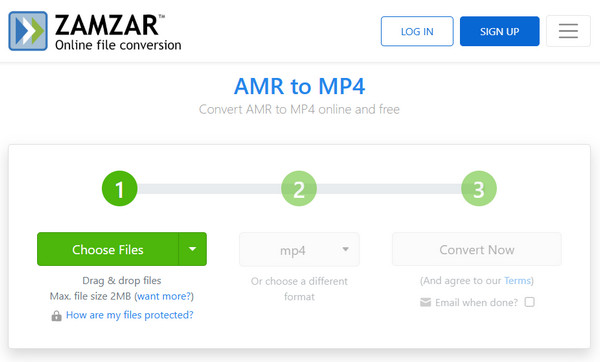
2. FreeConvert
Beralih kepada pilihan lain yang boleh dipercayai untuk menukar AMR kepada MP4, FreeConvert menawarkan antara muka seret dan lepas yang mudah, menjadikannya sangat mudah untuk memuat naik fail yang anda inginkan. Alat ini juga membenarkan anda melaraskan tetapan seperti kualiti dan resolusi, memberikan lebih kebebasan untuk mengawal output akhir anda.
• Cari FreeConvert AMR to MP4 Converter terus. Mulakan dengan "Pilih Fail" untuk mengimport fail audio AMR anda. Memandangkan MP4 dipilih secara automatik, klik butang "Tetapan" di sebelahnya untuk melaraskan beberapa tetapan yang diperlukan.
• Setelah berpuas hati dengan fail anda, anda boleh menambah lagi jika anda mahu melalui "Tambah Lagi Fail". Klik "Tukar" untuk memulakan penukaran, kemudian klik "Muat turun MP4" setelah selesai.
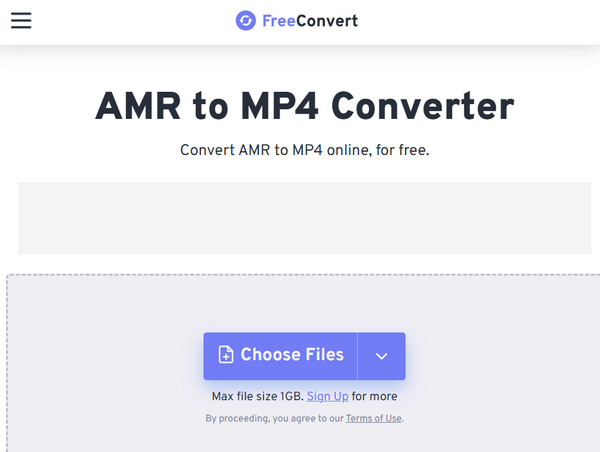
3. AnyConv
Sebaliknya, inilah AnyConv, penyelesaian dalam talian serba boleh yang menonjol untuk koleksi format yang disokongnya. Bukan itu sahaja, tetapi penukar fail AMR kepada MP4 ini juga mempunyai perlindungan tambahan kerana ia memastikan fail anda dipadamkan selepas 1 jam, dan hanya anda boleh mengakses fail anda. Mulakan proses penukaran dengan beberapa klik!
• Apabila melawat tapak AnyConv, klik butang "Pilih Fail" untuk menambah audio AMR anda. Dalam senarai lungsur turun, pastikan "MP4" adalah yang dipilih sebagai format sasaran. Klik butang "Tukar" untuk memulakan penukaran.
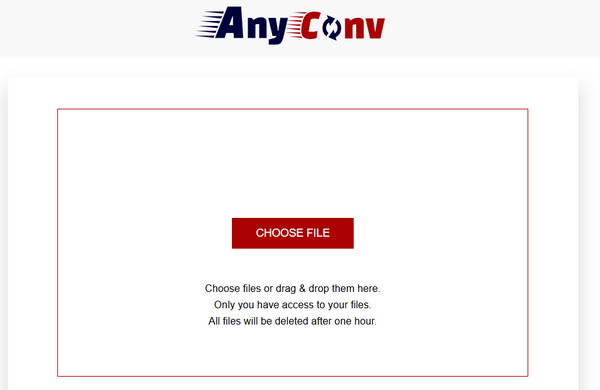
Kesimpulan
Menukar AMR kepada MP4 membuka banyak kelebihan, daripada keserasian kepada perkongsian mudah, penyuntingan dan banyak lagi. Dengan enam kaedah yang digariskan, anda mempunyai fleksibiliti untuk memilih penyelesaian yang terbaik untuk keperluan anda untuk menukar AMR kepada MP4. Sama ada anda mahukan alat dalam talian atau perisian desktop, anda boleh menemui semuanya di sini! Tetapi, untuk penyelesaian semua-dalam-satu, pertimbangkan 4Easysoft Total Video Converter. Perisian berkuasa ini mempunyai pelbagai ciri, seperti penukaran berkualiti tinggi, pemprosesan kelompok dan keupayaan menyunting. Alami penukaran audio yang lancar dengan alat yang betul.
100% Selamat
100% Selamat



